Tworzenie kopii zapasowej MacBooka zapobiega katastroficznej utracie danych za pomocą dwóch głównych metod: Time Machine i iCloud. Użytkownicy powinni podłączyć zewnętrzny dysk, przejść do Preferencji systemu > Time Machine i wybrać swój dysk kopii zapasowych; system zajmie się resztą automatycznie. W przypadku ochrony w chmurze należy włączyć iCloud Drive dla kluczowych dokumentów i rozważyć zwiększenie przestrzeni dyskowej powyżej bezpłatnych 5 GB. Regularne kopie zapasowe zamieniają potencjalne katastrofy w drobne niedogodności; następne sekcje przedstawiają dokładne strategie ochrony nawet dla najbardziej wymagających użytkowników.
Dlaczego regularne kopie zapasowe są niezbędne dla użytkowników MacBooka
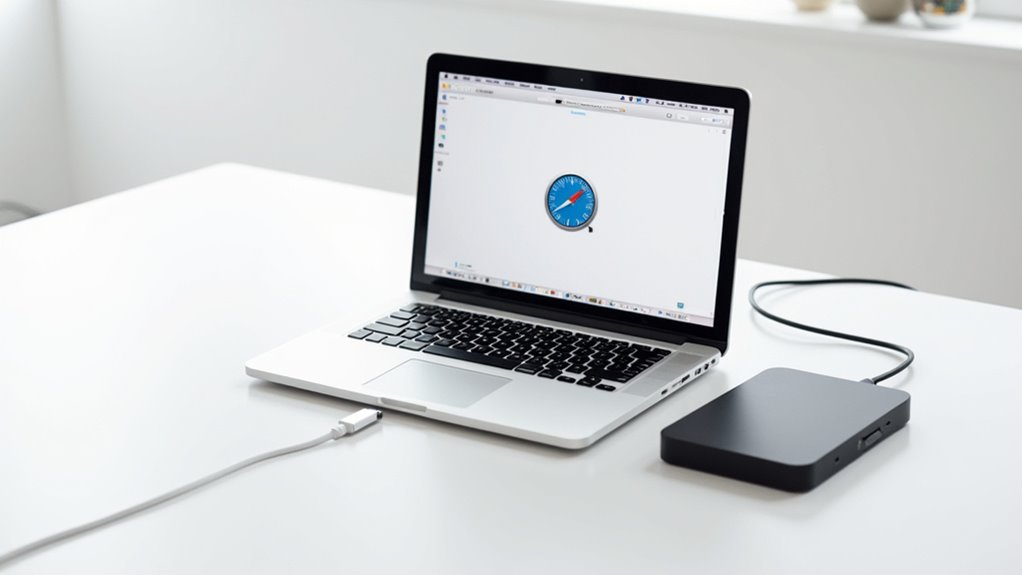
Podczas gdy większość użytkowników MacBooka teoretycznie rozumie znaczenie bezpieczeństwa danych, wielu nadal zaniedbuje krytyczną praktykę regularnych kopii zapasowych do momentu, gdy nastąpi katastrofa. Utworzenie szczegółowej kopii zapasowej Mac chroni przed trzema nieuniknionymi zagrożeniami:
Bezpieczeństwo danych pozostaje teoretyczne dla większości do momentu, gdy ich niekopowana kopia MacBooka staje się drogim paperweightem.
- Awarie sprzętu, które mogą sprawić, że dysk stanie się niedostępny bez ostrzeżenia
- Przypadkowe usunięcie kluczowych plików podczas konserwacji systemu
- Ataki złośliwego oprogramowania, które mogą uszkodzić lub zaszyfrować dane
Regularna strategia tworzenia kopii zapasowych MacBooka zamienia potencjalne katastrofy w drobne niedogodności. Gdy (a nie jeśli) system napotka problemy, ci, którzy utrzymują aktualną kopię zapasową Mac, mogą przywrócić operacje w ciągu kilku godzin; ci bez kopii często stają wobec trwałej utraty danych. Proces tworzenia kopii zapasowej Mac jest prosty, ale zapewnia ogromną ochronę — działa jak cyfrowa polisa ubezpieczeniowa, która chroni twoje nieodtwarzalne zdjęcia, dokumenty i aplikacje.
Zrozumienie Time Machine: Wbudowane rozwiązanie do tworzenia kopii zapasowych Apple

W przeciwieństwie do złożonych rozwiązań firm trzecich, Time Machine stanowi elegancką odpowiedź Apple na krytyczną potrzebę kompleksowej ochrony danych w systemach macOS. To potężne narzędzie tworzy kopie przyrostowe dla systemów Mac, zachowując:
- Pliki i dokumenty
- Aplikacje i ustawienia
- Konfiguracje systemowe
- Dane osobiste
Kopia zapasowa Time Machine działa zgodnie z automatycznym harmonogramem; dyskretnie chroni twoje zasoby cyfrowe podczas pracy. Podczas konfigurowania procedur kopii zapasowej MacBooka użytkownicy mogą wybierać dyski zewnętrzne, magazyny sieciowe lub kompatybilne rozwiązania chmurowe jako miejsca docelowe swoich kopii bezpieczeństwa.
Geniusz Time Machine tkwi w jego intuicyjnym interfejsie — użytkownicy mogą bez wysiłku „podróżować w czasie”, aby odzyskać konkretne pliki lub przywrócić całe systemy z dowolnego punktu zachowania. Twoje cenne dane MacBooka zasługują na taką solidną ochronę; wdrożenie Time Machine już dziś zapobiega potencjalnym katastrofom jutra.
Konfiguracja Zewnętrznego Dysku do Kopii Zapasowych MacBooka

Teraz, gdy rozumiesz, jak działa Time Machine, następnym krokiem jest wybór i przygotowanie odpowiedniego urządzenia magazynującego. Skuteczna kopia zapasowa MacBooka wymaga odpowiedniej pojemności magazynu; eksperci zalecają dyski o pojemności co najmniej podwójnej w stosunku do pamięci wewnętrznej.
| Typ dysku | Zalety | Wady | Rekomendacja |
|---|---|---|---|
| HDD | Przystępne cenowo, duża pojemność | Wolniejsza prędkość, delikatne | Opcja budżetowa |
| SSD | Szybkie transfery, trwałe | Wyższa cena | Zaawansowani użytkownicy |
| NAS | Dostęp sieciowy, wielu użytkowników | Skomplikowana konfiguracja | Biura, rodziny |
| Time Capsule | Bezprzewodowe, zoptymalizowane pod macOS | Wycofane, drogie | Entuzjaści macOS |
Aby prawidłowo wykonać kopię zapasową macOS, postępuj zgodnie z tymi krytycznymi krokami:
- Sformatuj dysk jako APFS lub Mac OS Extended
- Podłącz bezpośrednio przez USB-C/Thunderbolt podczas początkowej konfiguracji
- Włącz szyfrowanie, aby chronić poufne dane
Powodzenie kopii zapasowej MacBooka zależy od tych przygotowań.
Tworzenie pierwszej kopii zapasowej w Time Machine

Po odpowiednim skonfigurowaniu dysku zewnętrznego, rozpoczęcie pierwszej kopii zapasowej Time Machine wymaga zaledwie kilku prostych kroków, które tworzą podstawę ochrony danych. Przejdź do Preferencji systemu i wybierz Time Machine, następnie kliknij „Wybierz dysk kopii zapasowej„, aby wyznaczyć przygotowane urządzenie magazynujące.
Po kliknięciu „Użyj dysku” system natychmiast uruchamia początkową kopię zapasową; ten kompleksowy proces zabezpiecza wszystkie twoje krytyczne dane. Time Machine wyświetla wskaźniki postępu w czasie rzeczywistym oraz szacowane czasy podczas operacji. Twój MacBook wykonuje to zadanie wydajnie w tle, podczas gdy nadal możesz pracować.
Po zakończeniu pierwszej pełnej kopii zapasowej, Time Machine automatycznie przechodzi do kopii przyrostowych — przechwytując tylko nowe lub zmodyfikowane pliki w regularnych odstępach czasu. Ten inteligentny system gwarantuje ochronę danych bez konieczności ręcznej ingerencji; twoje zasoby cyfrowe pozostają bezpieczne przy minimalnym wysiłku.
Używanie iCloud do przechowywania i synchronizacji danych Macbooka

Podczas gdy Time Machine zapewnia solidne lokalne rozwiązania kopii zapasowych, iCloud oferuje komplementarne podejście oparte na chmurze, które bezproblemowo integruje się w ekosystemie Apple’a. Użytkownicy zyskują natychmiastową ochronę dzięki automatycznej synchronizacji krytycznych danych, w tym:
- Dokumentów (Pages, Numbers, Keynote)
- Zdjęć i filmów
- Poczty, kontaktów i kalendarzy
- Notatek i przypomnień
Aby zmaksymalizować potencjał iCloud, przejdź do Preferencji systemowych > Identyfikator Apple’a > iCloud; wybierz, które aplikacje powinny synchronizować się z Twoim kontem. Pamiętaj, że Apple oferuje 5 GB darmowej przestrzeni dyskowej — co jest niewystarczające dla kompleksowych kopii zapasowych. Natychmiast zaktualizuj plan magazynowania, aby zapobiec utracie danych; ceny zaczynają się od 0,99 USD/miesiąc za 50 GB.
Dla idealnej ochrony włącz iCloud Drive dla folderów Pulpit i Dokumenty. Gwarantuje to, że najczęściej używane pliki pozostaną bezpieczne, zsynchronizowane i dostępne na wszystkich urządzeniach Apple bez ręcznej ingerencji.
Ręczne metody tworzenia kopii zapasowych określonych dokumentów
wielu użytkowników MacBooka wymaga precyzyjnej kontroli nad strategią tworzenia kopii zapasowych poza automatycznymi rozwiązaniami takimi jak Time Machine czy iCloud. Ręczne metody tworzenia kopii zapasowych zapewniają tę dokładność poprzez prosty proces:
Dla wymagających użytkowników MacBooka ręczne kopie zapasowe oferują precyzyjną kontrolę, której automatyczne rozwiązania nie są w stanie zapewnić.
- Wybierz krytyczne pliki i foldery, które wymagają dodatkowej ochrony
- Przeciągnij i upuść te elementy na zewnętrzne urządzenia magazynujące (napędy USB, zewnętrzne dyski twarde lub magazyny sieciowe)
- Organizuj miejsca docelowe kopii zapasowych w logiczny sposób dla wydajnego odzyskiwania w razie potrzeby
To selektywne podejście pozwala priorytetyzować nieodwracalne dane; dokumenty o kluczowym znaczeniu zasługują na dodatkowe zabezpieczenia poza kopiami zapasowymi całego systemu. Chociaż ta metoda wymaga więcej wysiłku ręcznego, zapewnia wyższą kontrolę nad tym, co jest archiwizowane i gdzie jest przechowywane.
Przywracanie ręcznie utworzonych kopii zapasowych jest równie proste — wystarczy przeciągnąć je z zewnętrznego magazynu z powrotem do ich pierwotnej lokalizacji w razie potrzeby. Wdrażaj tę strategię natychmiast, aby utworzyć solidną, wielowarstwową obronę dla swoich cennych danych.
Rozwiązania kopii zapasowych firm trzecich dla zwiększonej ochrony
Poza metodami ręcznymi, poważna ochrona danych często wymaga wyspecjalizowanych narzędzi zaprojektowanych specjalnie do kompleksowego zarządzania kopiami zapasowymi. Rozwiązania takie jak Backblaze oferują nieograniczoną pojemność magazynową w chmurze, gwarantując pełną ochronę całego systemu bez ograniczeń pojemności. Oprogramowanie Get Backup Pro oferuje zaawansowaną personalizację, w tym:
- Selektywne kopie zapasowe woluminów
- Synchronizację folderów
- Tworzenie rozruchowych dysków kopii zapasowych do awaryjnego odtwarzania systemu
Carbonite usprawnia proces ochrony, pozwalając na precyzyjną kontrolę dołączanej zawartości przy jednoczesnym zachowaniu do 12 poprzednich wersji plików. W przypadku niesprawnych komputerów Mac, tryb dysku docelowego zapewnia kluczową ścieżkę odzyskiwania danych poprzez inne urządzenie Mac.
Wdrażaj te rozwiązania firm trzecich natychmiast; zwlekanie do momentu awarii systemu naraża twoje cenne dane na ryzyko. Regularne, automatyczne kopie zapasowe za pośrednictwem tych wyspecjalizowanych narzędzi gwarantują szybkie odzyskanie danych, gdy — nie jeśli — nastąpi awaria.
Jak przywrócić kopię zapasową MacBooka
Istnieją trzy ścieżki przywracania danych z MacBooka w przypadku awarii. Użytkownicy mogą skorzystać z intuicyjnego interfejsu Time Machine, wdrożyć Migration Assistant do kompleksowych transferów systemu lub wykonać ręczne odzyskiwanie z urządzeń pamięci zewnętrznej.
| Metoda Przywracania | Złożoność | Czas Odzyskiwania |
|---|---|---|
| Time Machine | Niski | 2-4 godziny |
| Migration Assistant | Średni | 3-5 godzin |
| Ręczne Odzyskiwanie | Wysoki | 1-8 godzin |
| Tryb Odzyskiwania | Średni | 1-3 godziny |
| Przywracanie iCloud | Niski | 6-24 godziny |
Aby rozpocząć przywracanie z Time Machine:
- Uruchom w Trybie Odzyskiwania (Command+R podczas uruchamiania)
- Wybierz „Przywróć z kopii zapasowej Time Machine”
- Podłącz dysk kopii zapasowej; postępuj zgodnie z wyświetlanymi instrukcjami
Ten krytyczny proces wymaga cierpliwości; pośpiech może zagrozić integralności danych. Podczas przywracania system będzie się kilkakrotnie restartować — jest to normalne.
Najczęściej Zadawane Pytania
Jak zrobić kopię zapasową całego Maca?
Można utworzyć kopię zapasową całego komputera Mac za pomocą Time Machine z zewnętrznym dyskiem, włączając iCloud do synchronizacji urządzeń, ręcznie kopiując kluczowe pliki lub korzystając z narzędzi firm trzecich, takich jak Backblaze, oferujących kompleksowe rozwiązania kopii zapasowych.
Jak cofnąć się o krok wstecz na MacBooku?
Aby cofnąć krok na MacBooku, użytkownicy mogą skorzystać z Command+Z do natychmiastowego cofnięcia, uzyskać dostęp do opcji Cofnij w menu Edycja, użyć przycisku wstecz w aplikacjach lub wykonać przesunięcie trzema palcami w lewo na touchpadzie.
Jaka jest najlepsza strategia tworzenia kopii zapasowych na Macu?
Idealna strategia tworzenia kopii zapasowych na komputerze Mac łączy Time Machine do automatycznych kopii systemu, iCloud do synchronizacji między urządzeniami, ręczne kopiowanie plików dla danych krytycznych oraz narzędzia innych firm dla dodatkowej redundancji. To dokładne podejście gwarantuje solidną ochronę danych przed potencjalnymi stratami.
Czy MacBook wykonuje kopię zapasową automatycznie?
MacBooki mogą wykonywać kopie zapasowe automatycznie przez Time Machine po podłączeniu do wyznaczonego dysku zewnętrznego oraz poprzez iCloud dla określonych typów danych. Jednakże te automatyczne systemy wymagają początkowej konfiguracji przez użytkownika.
